Muunna, muokkaa ja pakkaa videoita/ääniä 1000+ muodossa laadukkaasti.
8 parasta ilmaista SWF-muunninta sinulle: Ominaisuudet, edut ja haitat
Jos et voi toistaa ladattuja SWF-videoita Windowsissa/Macissa, tarvitset SWF-muuntimen. SWF-muoto tallentaa animoidun videon, ja sitä voi toistaa vain Flash Playerissa, jossa on Flash-laajennus. Joten jos aiot toistaa ne tavallisilla mediasoittimilla, et valitettavasti voi. Tässä tulee esille se, kuinka tärkeää on muuntaa ne suosituiksi ja tervetulleiksi muodoiksi useimmille mediasoittimille. Muuntaminen voi olla melko helppoa, kunhan sinulla on erinomainen SWF-muunnin. Sinun ei kuitenkaan tarvitse huolehtia, koska tämä viesti on jakanut 8 parasta SWF-muunninta sinulle. Sukella seuraaviin osiin!
Opasluettelo
Osa 1: Äärimmäinen SWF-muunnin korkealla laadulla Windowsissa/Macissa Osa 2: 7 parasta ilmaista online-SWF-muunninta mille tahansa selaimelle [vertailu] Osa 3: Usein kysytyt kysymykset parhaasta SWF-muuntimestaOsa 1: Äärimmäinen SWF-muunnin korkealla laadulla Windowsissa/Macissa
Kuten edellä mainittiin, erinomainen SWF-muunnin on mitä tarvitset tehdäksesi muunnosprosessista melko nopean ja helpon. Onneksi sinulla on sellainen ohjelma kuin 4Easysoft Total Video Converter. Se on helppokäyttöinen multimediamuunnin, joka tukee täysin yli 600 tiedostomuotoa, mukaan lukien MP4, AVI, MP3, AAC ja niin edelleen – jokaiselle videomuodolle mukautetulla resoluutiolla ja voit säätää sitä tarpeidesi mukaan. Lisäksi tarjoamalla erittäin nopean muunnosnopeuden, voit saada muunnetun SWF-tiedoston nopeasti alkuperäisestä laadusta tinkimättä. Mediamuotojen kokoelmien tukemisen lisäksi se tarjoaa esiasetukset kaikille suosituille Android- ja iOS-laitteille.

Tukee yli 600 tiedostomuotoa video- ja äänitiedostoille tarjoamatta mitään rajoituksia.
Säädä kuvataajuutta 30 fps pitääksesi SWF-animaatiot sujuvasti helposti.
Tarjoa käyttäjille korkealaatuisia 720P-, 1080P-, HD-, 4K- ja HEVC-videokoodekkeja.
Voit mukauttaa video- ja ääniasetuksia saadaksesi ansaitsemasi korkean laadun.
100% suojattu
100% suojattu
Vaihe 1SWF-muuntimen käynnistämisen jälkeen — 4Easysoft Total Video Converter — Voit tuoda SWF:n ohjelmaan napsauttamalla Lisää tiedostoja -painiketta. Tai vedä ja pudota se suoraan.

Vaihe 2Navigoi kohtaan Muunna kaikki valikkoon valitaksesi haluamasi videomuodon SWF-videollesi, kuten MP4 tai MOV. Siirry kohtaan Video -osiossa nähdäksesi kaikki ohjelman tarjoamat videomuodot, ja valitse yksi, jolla on mukautettu resoluutio.

Vaihe 3Jos haluat tehdä lisää muutoksia, napsauta Mukautettu profiili painiketta a Gear -kuvaketta valitsemasi muodon vieressä. Tee säädöt koodekissa, kuvanopeudessa, laadussa jne. Paina Luo uusi -painiketta ottaaksesi muutokset käyttöön.

Vaihe 4Valitse tiedoston kohde kohdasta Tallenna kohteeseen avattavasta luettelosta tästä SWF-muuntimesta. Voit myös muuttaa tiedoston nimeä ja napsauttaa Muunna kaikki -painiketta. Jos muunnat useita tiedostoja, valitse Yhdistä yhdeksi tiedostoksi -valintaruutu yhdistääksesi kaikki SWF-tiedostot yhteen tiedostoon.

Osa 2: 7 parasta ilmaista online-SWF-muunninta mille tahansa selaimelle [vertailu]
Voit käyttää online-SWF-muunninta, jos haluat jotain muuta kuin ohjelman lataamista yksinkertaisen muunnoksen tekemiseen. Kun olet tuntenut parhaan muuntimen, tutustu 7 parasta SWF-muuntimeen tänään.
1. CloudConvert
CloudConvert on yksi tunnetuimmista ja käytetyimmistä online-muuntimista nykyään. Se on tehokas SWF-muunnin, joka tarjoaa korkealaatuisia muunnettuja tiedostoja resoluutiolla jopa 1080P, 2K ja 4K. Lisäksi sen avulla voit valita haluamasi videokoodekin, äänikoodekin, kuvasuhteen ja muut parametrit, joita voit säätää tarpeidesi mukaan. Se tukee myös videoiden leikkaamista ja tekstityksen lisäämistä.

2. Convertio
Convertio tukee yli 300 tiedostomuotoa Google Drivesta ja Dropboxista. Kuten CloudConvertissa, tällä SWF-muuntimella voit säätää laatua, kuvasuhdetta, koodekkia ja muita video- ja ääniasetuksia. Jos olet huolissasi tietokoneesi tallennustilan viemisestä, Convertion käyttäminen ei kuluta tietokoneesi kapasiteettia, koska kaikki konversiot ovat sen pilvessä.
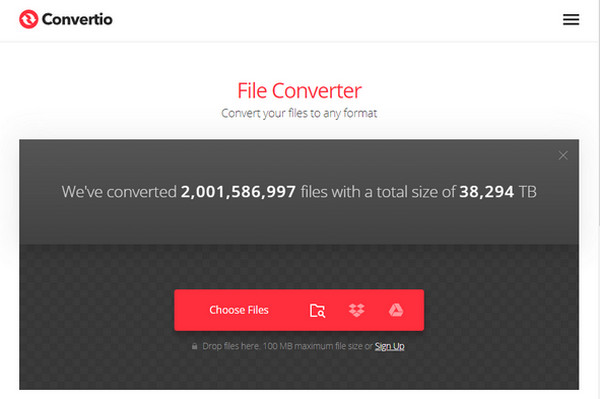
3. Online-muunnos
Online-Convert on yksi suoraviivainen SWF-muunnin. Se kattaa laajan valikoiman video-, ääni-, asiakirjoja, e-kirjoja, kuvia ja muita tiedostotyyppejä varten. Lisäksi sen lisäksi, että tuot tiedostosi tietokoneelta, voit avata ne suoraan URL-osoitteiden ja pilvitallennustilan kautta. Tämä SWF-muunnin tukee myös muokattavia videoasetuksia. Toisin kuin muut online-työkalut, sinun ei tarvitse luoda tiliä käyttääksesi sitä. Se on kuitenkin erinomainen kokemus rekisteröityneille jäsenille.
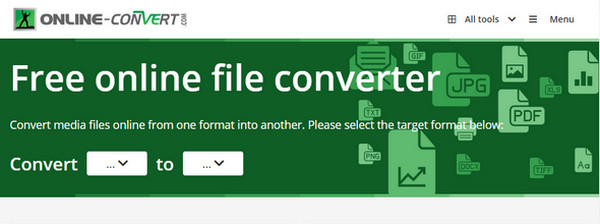
4. FreeFileConvert
FreeFileConvert on toinen helppokäyttöinen SWF-muunnin verkossa. Se tukee useita äänen, kuvien, asiakirjojen, arkistojen ja muiden muunnoksia., - se ei rajoitu vain videoiden muuntamiseen.
Lisäksi tämä SWF-muunnin integroi Google Drive- ja Dropbox-palvelut sekä URL-osoitteen kopioinnin ja liittämisen tiedoston tuomiseksi sivulle. Lisäksi se tarjoaa hyödyllisiä työkaluja, kuten tiedostojen jakaminen, salaus ja salauksen purku.
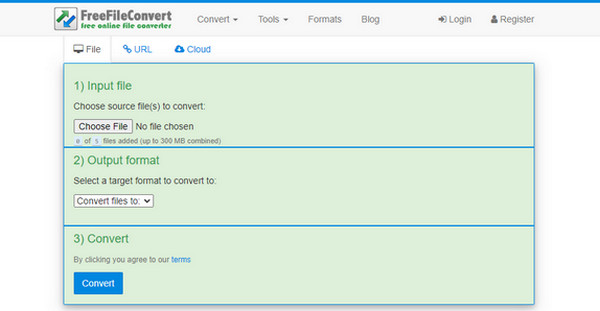
5. Zamzar
Zamzar toimii parhaiten SWF-muuntimena, koska se on tarjonnut nautinnollisen kokemuksen miljoonalle asiakkaalleen vuodesta 2006 lähtien. Se muuntaa onnistuneesti yli 1200 tiedostomuotoa suosittuihin muotoihin videoita, kuvia, asiakirjoja, ääntä jne varten. Zamzarin avulla voit muuntaa nopeasti SWF-videosta paljon yhteensopivampi, koska sen tarkoituksena on suorittaa kaikki muunnokset alle 10 minuutissa. valitse tiedostosi, valitse sitten muoto ja mene. Sen jälkeen voit myös jakaa muunnetut videosi helposti.
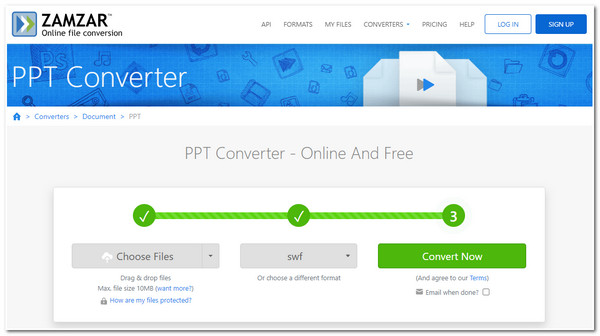
6. VEED.IO
VEED.IO on online-työkalu, joka toimii videoeditorina, näytön tallentimena jne. Se voi olla myös SWF-muuntimesi, koska siinä on sisäänrakennettu Video Converter -työkalu, jonka avulla voit muuntaa videoita useisiin muotoihin, mukaan lukien MP4, AVI , MKV, WMV jne. Lisäksi voit tehdä lisämuokkauksia ennen tiedoston muuntamista tai sen jälkeen; voit tehdä kaiken suoraan Windows/Mac/Linux/Mobile-verkkoselaimesta VEED.IO:n kautta.
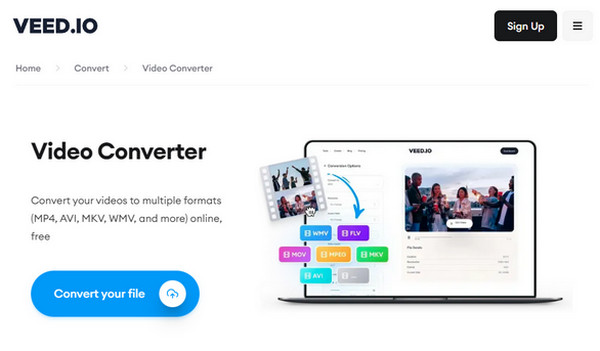
7. Ilmainen muunnos
Free Convert on viimeinen SWF-muuntimien luettelossa verkossa. Tämän verkkotyökalun käyttäminen SWF-muuntimena takaa tietoturvasi ja yksityisyytesi, koska se poistaa kaikki tekemäsi muunnokset 4 tunnin kuluttua. Lisäksi se tukee yli 1500 tiedostomuotoa videoille, äänille, e-kirjoille jne. Tämä SWF-muunnin on 100% puhdas ja turvallinen, koska sivulla ei näy mainoksia.

Osa 3: Usein kysytyt kysymykset parhaasta SWF-muuntimesta
-
Onko CloudConvertissa rajoituksia?
Voit käyttää CloudConvertia ilmaiseksi, mutta se rajoittaa jopa 25 konversiota päivässä. Jos haluat jotain muutakin, voit päivittää.
-
Voiko VLC Media Player käsitellä SWF-muunnoksia?
Sen lisäksi, että VLC Media Player on kuuluisa mediasoitin, joka toistaa melkein kaikkia mediamuotoja, se voi toimia SWF-muuntimena.
-
Onko Convertio täysin ilmainen käyttää?
Se tarjoaa ilmaisen ja maksullisen version. Voit kuitenkin käyttää sitä ilmaiseksi verkossa millä tahansa verkkoselaimella, mutta se rajoittaa tiedostokoon enintään 100 Mt kukin ja 10 tiedostoa päivässä.
Johtopäätös
Kaikista yllä mainituista muuntimista olet selvittänyt, mikä toimii parhaiten SWF-muuntimena. Vaikka ne kaikki ovat tehokkaita tiedostojen muuntamisessa, korkealaatuisten tulosten saamiseksi on hienoa, jos käytät 4Easysoft Total Video Converter. Se on nopea, luotettava ja suojattu ohjelma, jossa on paljon ominaisuuksia.


